今週は新採用職員研修に参加していたてんちょです。採用が昨年の夏だったので、今年度の新採用職員に混ざって一緒に研修受けてきました。八雲の歴史なども学ぶ機会となりいい経験になりました。
以前、とある小学校からトラブル対応で預かったChromebook。「設定変更を行ったことでログインができなくなってしまった」ということが根本の原因だったわけですが、設定変更を行った理由がログイン方法の変更でした。2次元コードでのログインからID/パスワードを使用してのログインに変更を行いたいということで、結局ローカルデータは保持できないという結論になりましたが個別にログイン方法を変更して返却していました。
実験的に1クラスの端末で実施を行っていましたが、これを全学年分で行いたいという追加での相談を受けていました。全台かぁ…って感じではありますが、2次元コードのデメリットもあるようで、2次元コードでのログインはカメラにコードを読ませるだけなので簡単にログインすることができますが、逆にコードが手元に無いと使用できないことや、コードをなくしてしまったりなどで再発行する先生の負担も大きいという面もあるということなので、いろいろな要因を検討した結果の結論なのでしょう。
まずはログイン方法の変更により、ローカルデータの保持ができないことはわかったので予めバックアップをお願いし、学年ごとに2次元コードでのログインをオフに設定。管理コンソールからCSVファイルをダウンロードし、パスワードの一括変更ができるようにファイルを作成して流しました。どうにか一括でパスワードも変更でき、あとは学校でログインしてもらうだけになりました。
しかしこういう一括変更は何かしらトラブルが起きるもので、数台のログインできない端末が出てきました。ログイン画面で表示されるユーザーを削除することでログインできるようにはなりました。無事に作業は完了しましたが、結局ログインできなかった原因は不明。他の端末とやっていることは同じはずなのに起きた不具合。なんだったんでしょうか。少しモヤっとする感じで終了となりました。
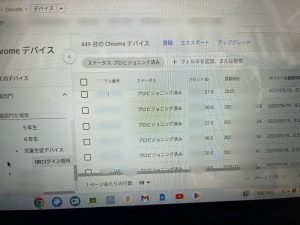
無事に終わったのでいいんですけどね。
(投稿者:てんちょ)



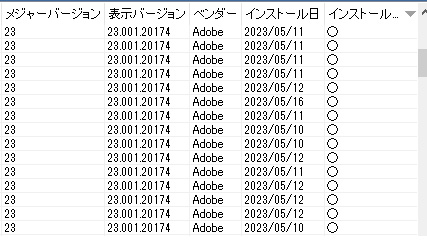 利用者の同意なしに64bit版に変更されてしまった様子(どうする・・・)
利用者の同意なしに64bit版に変更されてしまった様子(どうする・・・)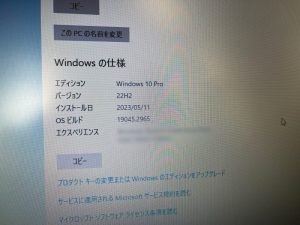
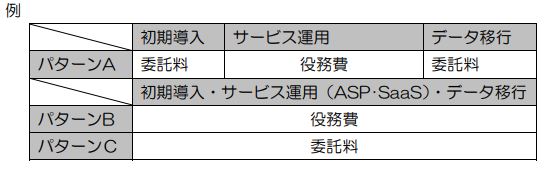 総務省ガイドラインより。当町はパターンAを採用することが多いです。
総務省ガイドラインより。当町はパターンAを採用することが多いです。